
Viele Benutzer sagten kürzlich, dass es bei der Verwendung des Mikrofons immer viel Lärm gibt, was den Leuten sehr unangenehm ist. Wie kann man das beheben? Tatsächlich können Sie es einfach in den Einstellungen überprüfen. Schauen wir uns die Details an.

1 Auf dem Windows 10-Systemdesktop finden wir das Symbol „Lautstärke“ in der unteren rechten Ecke des Desktops.

2. Klicken Sie mit der rechten Maustaste auf das Symbol und wählen Sie im Popup-Menü den Menüpunkt „Aufnahmegerät“.

3. Klicken Sie dann im sich öffnenden Aufnahmegerätefenster auf die Option „Mikrofon“ und dann auf die Schaltfläche „Eigenschaften“ in der unteren rechten Ecke.
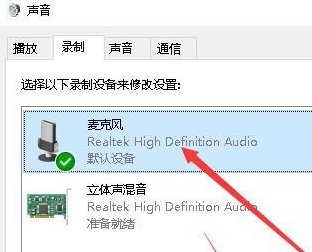
4. Als nächstes öffnet sich das Fenster mit den Mikrofoneigenschaften. Klicken Sie im Fenster auf die Registerkarte „Mikrofonverbesserung“.
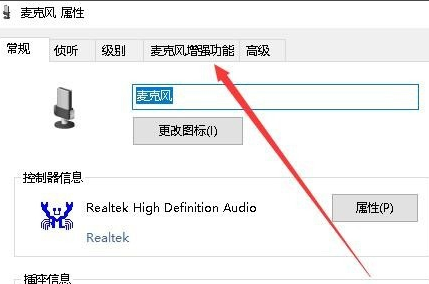
5. Im sich öffnenden Fenster sehen wir, dass es unter der Mikrofonverstärkungsfunktion zwei Optionen gibt: „Adaptive Rauschunterdrückung“ und „Echounterdrückung“.
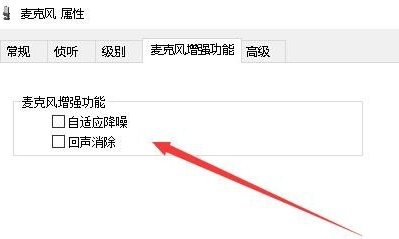
6. Wir aktivieren die Kontrollkästchen vor diesen beiden Elementen und klicken abschließend auf die Schaltfläche OK. Dann haben wir das Mikrofon erneut ausprobiert und festgestellt, dass der aktuelle Ton stark reduziert wurde.
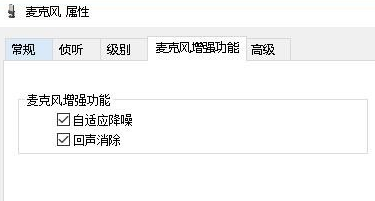
Das obige ist der detaillierte Inhalt vonWie löse ich das Problem mit dem Mikrofonrauschen in Win10?. Für weitere Informationen folgen Sie bitte anderen verwandten Artikeln auf der PHP chinesischen Website!
 Welche Datei ist windows.old?
Welche Datei ist windows.old?
 Was ist der Grund dafür, dass keine Verbindung zum Server hergestellt werden konnte?
Was ist der Grund dafür, dass keine Verbindung zum Server hergestellt werden konnte?
 Verwendung der Resample-Funktion
Verwendung der Resample-Funktion
 So erhalten Sie die Eingabenummer in Java
So erhalten Sie die Eingabenummer in Java
 Welche Währung ist USDT?
Welche Währung ist USDT?
 Emule-Server-Link
Emule-Server-Link
 So lösen Sie das Problem, dass in Win7 kein neuer Ordner erstellt werden kann
So lösen Sie das Problem, dass in Win7 kein neuer Ordner erstellt werden kann
 Der Unterschied zwischen fprintf und printf
Der Unterschied zwischen fprintf und printf




